- Autor Lauren Nevill [email protected].
- Public 2023-12-16 18:50.
- Zuletzt bearbeitet 2025-01-23 15:18.
Wenn Sie sich entscheiden, Ihre eigene Website zu erstellen, benötigen Sie vor allem (neben der Idee der Site und dem Inhalt, mit dem Sie sie füllen möchten) einen Domainnamen und einen Site-Upload auf bewirten. Sie sollten diese Dinge verantwortungsvoll annehmen, denn ein guter Name ist bereits die halbe Miete. Sie können eine Site beim kostenlosen Hosting registrieren, aber diese Option ist nur für Anfänger geeignet, die befürchten, dass sich Ihr Projekt als unhaltbar erweisen könnte. Schauen wir uns in diesem Artikel den Algorithmus für die Arbeit mit einer kostenpflichtigen Domain und einem kostenpflichtigen Hosting an.
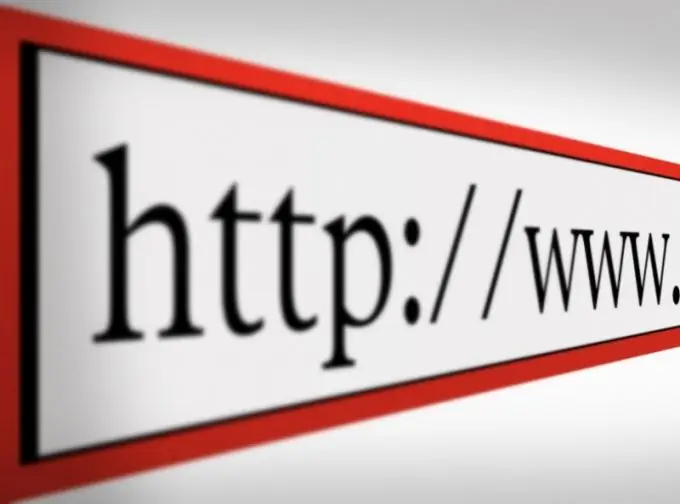
Anleitung
Schritt 1
Nehmen wir als Beispiel den Dienst Get Domain RU. Um zu beginnen, gehen Sie auf die Website https://get-domain.ru/. Machen Sie sich auf dieser Website ausführlich mit den vom Service angebotenen Preisen vertraut, wählen Sie die für Sie besten Optionen aus und gehen Sie zur Registrierungsseite. Das Formular ist sehr einfach auszufüllen, sodass Sie keine Probleme damit haben sollten
Schritt 2
Geben Sie im Registrierungsformular Ihre echte E-Mail-Adresse an, an die Sie die erforderlichen Daten erhalten - Login und Passwort. Gehen Sie zurück zur Site und rufen Sie das Kontrollfeld auf.
Schritt 3
Geld auf Ihr Konto über den Webmoney-Dienst einzahlen Eine Benachrichtigung über eine Geldtransaktion wird an Ihre E-Mail-Adresse gesendet.
Schritt 4
Gehen Sie auf den Reiter "Serviceleistungen bestellen". Füllen Sie die folgenden Felder des Formulars aus: Domain, die Sie kaufen, Zone, "Persönliche Informationen per Whois-Befehl anzeigen". Sie können Ihre Daten schließen, falls Sie nicht werben möchten, für wen genau die Domain registriert ist. Klicken Sie anschließend auf die Schaltfläche "Bestellen". Danach gehört die Domain Ihnen.
Schritt 5
Verbinden Sie nun die Domäne mit dem Server. Wählen Sie dazu einen Hoster aus. Nehmen wir in diesem Fall ein Beispiel für die Arbeit mit dem Spaceweb-Hoster.
Schritt 6
Melden Sie sich bei Ihrem Konto an und gehen Sie dann zum Bereich "Domain Management" - "Domain bestellen / übertragen". Geben Sie nun den Namen Ihrer Domain ein, wählen Sie den Ordner aus, in dem sich später die Dateien Ihrer Site befinden. Wählen Sie dann den Checker "Überweisung" und klicken Sie abschließend auf die Schaltfläche "Bestellen", um Ihre Auswahl zu bestätigen.
Schritt 7
Alle Einstellungen und Vorbereitungen sind abgeschlossen, Ihre Seite hat ihren Namen erhalten und funktioniert nun. Aber seien Sie nicht beunruhigt, es kann sich nach einer Weile verdienen, manchmal kann es sogar bis zu einem Tag dauern. Dies liegt an einigen Prozeduren, wie beispielsweise Änderungen am Registrar-Server oder DNS-Daten-Caching. Warten Sie, bis Ihre Website betriebsbereit ist und haben Sie Spaß damit. Viel Glück und gute Arbeit!






